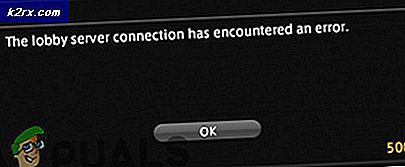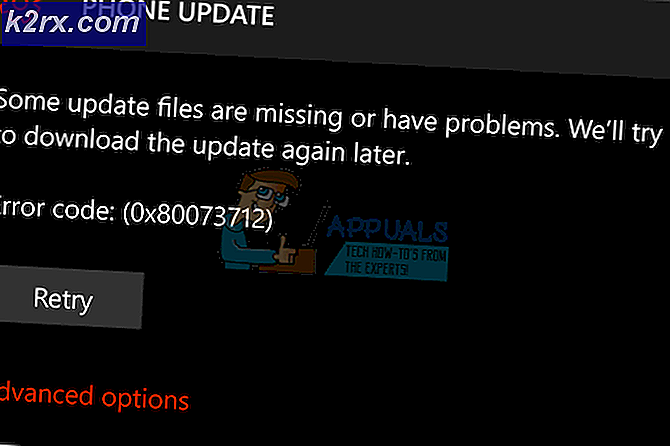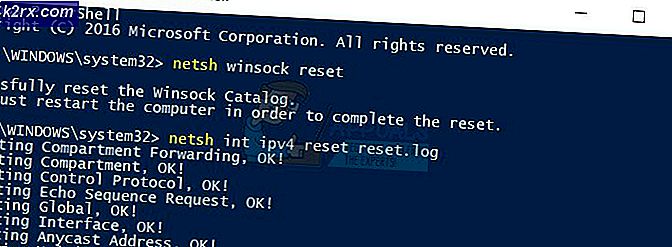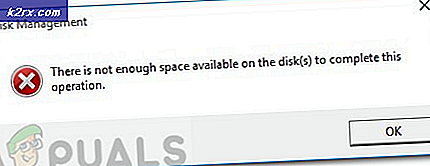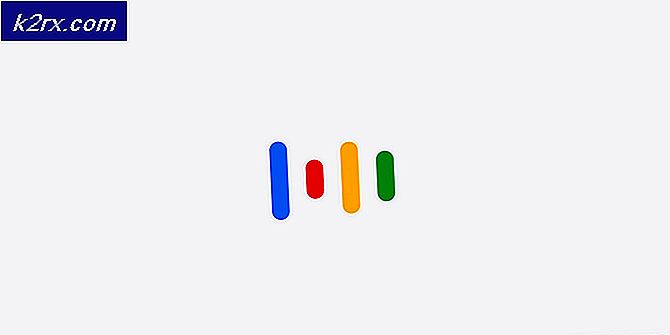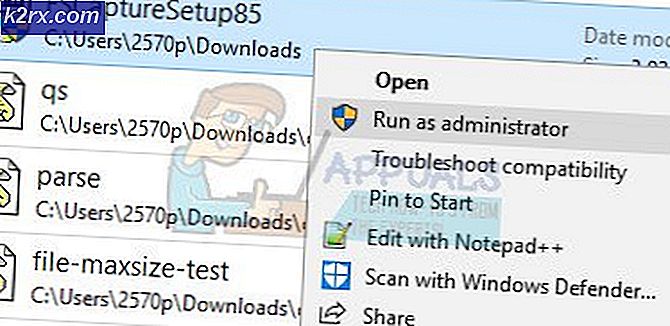Hvordan fikse feilkode 232011 med JW Player
De Feilkode 23011 oppstår vanligvis av Windows-brukere når de prøver å spille av en video i nettleseren sin fra en innebygd JW-spiller. Feilkoden står for ‘En manifest forespørsel ble gjort uten riktig legitimasjon på tvers av domener‘Og vises vanligvis på grunn av en slags teknisk problem.
Som det viser seg, er det flere forskjellige skyldige som kan være nederst i oppfatningen av denne feilkoden:
Metode 1: Tømme nettleserens cache og informasjonskapsler
Som det viser seg, er en av de vanligste årsakene som kan ende opp med å forårsake dette problemet en slags korrupsjon som ligger inne i hurtigbufferen eller informasjonskapselmappen i nettleseren du aktivt bruker. Husk at det er flere forskjellige problemer som kan oppstå på grunn av ødelagte midlertidige data som er etterlatt av JW-spilleren og Feilkode 23011er en av dem.
Heldigvis har berørte brukere oppdaget at problemet kan løses raskt ved å få tilgang til nettleserinnstillingene og tømme hurtigbufferen og informasjonskapslene. Avhengig av nettleseren du bruker, vil imidlertid de nøyaktige trinnene for å gjøre det være forskjellige.
For å hjelpe deg med dette har vi laget en guide med 5 forskjellige underguider på tømme hurtigbufferen og informasjonskapselen til 5 av de mest populære nettleserne (Chrome, Opera, Firefox, Microsoft Edge og Internet Explorer).
Etter at du har klart å rense nettleserens cache og informasjonskapsel, må du starte den på nytt og gjenta handlingen som tidligere forårsaket problemet. I tilfelle det samme Feilkode 23011fortsatt forekommer, gå ned til neste potensielle løsning nedenfor.
Metode 2: Deaktiver proxy- eller VPN-tjenester
I følge noen berørte brukere kan forbindelser som er bro mellom JW-spilleren, avbrytes med 23011 feil på grunn av at nettverket ditt for øyeblikket går gjennom en VPN- eller proxy-tilkobling, noe webserveren ikke liker.
Noen brukere som hadde det samme problemet har bekreftet at de klarte å fikse problemet ved å deaktivere proxy-serveren, VPN-tilkoblingen, eller ved å avinstallere VPN-systemet på systemnivå helt.
For å imøtekomme begge potensielle scenarier opprettet vi to forskjellige underguider som lar deg deaktivere proxy-serveren (underveiledning A) eller avinstallere VPN-klienten (underveiledning B).
A. Deaktiver proxyserver
- trykk Windows-tast + R å åpne opp en Løpe dialogboks. Skriv deretter inn ‘Inetcpl.cpl’ inne i tekstboksen, og trykk deretter på Tast inn å åpne opp Internett-egenskaper fanen.
- Når du er inne i Internett-egenskaper fanen, gå over til Tilkoblinger kategorien fra den horisontale menyen øverst, og fortsett og klikk deretter på LAN-innstillinger (underLAN-innstillinger for lokalnettverk).
- Inne i Innstillinger meny av Lokalt nettverk (LAN), gå til Proxy-server kategorien, og fjern deretter merket for boksen som er tilknyttetBruk en proxy-server for LAN.
- Etter at du har deaktivert Fullmektig serveren, start datamaskinen på nytt og se om problemet er løst ved neste datamaskinstart ved å gjenta handlingen som tidligere forårsaket Feilkode 2301.
B. Avinstaller VPN-klient
- Åpne opp en Løpe dialogboksen ved å trykke Windows-tast + R. Skriv deretter inn ‘appwiz.cpl ’og trykk Tast inn å åpne opp Programmer og funksjoner skjerm. Når du blir bedt om av UAC (brukerkontokontroll), klikk Ja å gi administrative privilegier.
- Inne i Programmer og funksjoner på skjermen, bla helt ned gjennom listen over installerte programmer og finn VPN på systemnivå. Når du ser det, høyreklikker du på det og klikker deretter på Avinstaller fra den nylig dukket opp hurtigmenyen.
- Følg deretter instruksjonene på skjermen for å fullføre avinstallasjonen, og start deretter datamaskinen på nytt og se om problemet er løst etter at neste oppstart er fullført.
Hvis dette scenariet ikke gjaldt, eller du fortsatt har det samme problemet, kan du gå ned til neste potensielle løsning nedenfor.
Metode 3: Deaktivere Privacy Badger eller annen utvidelse / tillegg
I følge noen Firefox- og Google Chrome-brukere kan dette problemet også oppstå på grunn av en utvidelse (på Chrome) eller tillegg (i Firefox). Det viser seg at Privacy Badger og flere andre utvidelser / tillegg er kjent for å forstyrre JWPlayer og forhindre at den streamer videoen.
Vanligvis er VPN / proxy-komponenter og til og med noen beskyttelsesutvidelser som Malwarebytes kjent for å forårsake dette problemet. Selvfølgelig kan det være andre vi ikke dekket over, så du må gjøre din egen etterforskning og eksperimentere.
Når du har din potensielle skyldige, følger du en av underveiledningene nedenfor (A for Chrome og B for Firefox) for å avinstallere den problematiske utvidelsen.
A. Deaktivering av utvidelser på Chrome
- I Google Chrome-nettleseren din, fortsett og klikk på handlingsknappen (øverst til høyre på skjermen).
- Når du er inne i handlingsmenyen, klikker du på Flere verktøy> Utvidelser for å åpne utvidelsesfanen i Google Chrome.
- Når du er inne i utvidelsesmenyen, blar du helt ned gjennom listen over installerte utvidelser og finner utvidelsen du vil avinstallere.
- Når du finner den, klikker du en gang på google tilknyttet problematisk utvidelse for å deaktivere det.
- Når utvidelsen er deaktivert, start Google Chrome på nytt og se om problemet nå er løst.
B. Deaktivering av utvidelser (tillegg) på Firefox
- Åpne Firefox og klikk på handlingsknappen øverst til høyre på skjermen.
- Når du kommer til neste meny, klikker du på Tillegg fra listen over tilgjengelige alternativer.
- Inne i Tillegg klikk på Utvidelser fra menyen til venstre, fortsett og deaktiver vekselen som er tilknyttet utvidelsen du mistenker kan forstyrre Netflix-appen.
- Når utvidelsen er deaktivert, start nettleseren på nytt og se om problemet nå er løst.
Hvis problemet fortsatt ikke er løst, kan du gå ned til neste potensielle løsning nedenfor.
Metode 4: Bytte til et annet nettverk (hvis aktuelt)
Hvis du bare opplever dette problemet mens du er koblet til et begrenset nettverk (bedrift, stat eller skole), er det mulig at nettverksadministratorene har besluttet å blokkere tilgangen til innholdsleveringsnettverket (CDN) som JW Player aktivt bruker .
Hvis dette scenariet er aktuelt, har du to forskjellige mulige måter å løse problemet på:
- Koble til et annet nettverk (uten begrensninger) og se om det samme problemet fremdeles oppstår. Den enkleste måten å teste ut denne teorien er å koble til hjemmenettverket ditt og gjenskape det samme scenariet som for øyeblikket forårsaker problemet.
- Snakk med nettverksadministratoren og spør dem om tilgang til CDN-nettverk (som det som brukes av JW Player) er blokkert. Hvis det er tilfelle, kan de godkjenne denne spesielle forekomsten, slik at du ikke lenger har problemer med å spille av innebygd JW-innhold.
Hvis dette scenariet ikke er aktuelt, flytt ned til den endelige løsningen nedenfor.
Metode 5: Bruke en annen nettleser (hvis aktuelt)
Hvis du bruker en mindre populær nettleser, kan det være lurt å prøve et annet alternativ. Selv om JW-spiller teoretisk er kompatibel med alle nettlesere som for tiden er på markedet, er det mange rapporterte problemer med mindre populære nettlesere som ikke er Chromebaserte (Internet Explorer & Edge fra eksempel).
Hvis du er villig til å gjøre en endring, bør du vurdere å bytte til Chrome, Opera eller Brave og se om feilkode 23011 er nå løst.